วิธีสร้างและใช้ข้อความอัตโนมัติใน Microsoft Word
เผยแพร่แล้ว: 2021-05-05ตัวประมวลผลคำมาไกลตั้งแต่ช่วงต้นทศวรรษ 1980 เมื่อ Microsoft เปิดตัว Microsoft Word สำหรับ MS-DOS เป็นครั้งแรก คุณลักษณะที่ก้าวล้ำของมันคือถูกออกแบบมาเพื่อใช้กับเมาส์ Microsoft Word เวอร์ชันปัจจุบันมีคุณลักษณะที่ผู้ใช้นึกไม่ถึงในตอนนั้น ซึ่งรวมถึงการใช้ความสามารถ AutoText ของ Microsoft Word เพื่อสร้างเนื้อหาได้เร็วขึ้นและมีข้อผิดพลาดน้อยลง
ถ้าคุณใช้ Word บ่อยๆ อาจมีวลี บล็อกข้อความ หรือกราฟิกที่คุณใช้บ่อยๆ คุณลักษณะการแก้ไขอัตโนมัติและข้อความอัตโนมัติของ Word ถูกสร้างขึ้นเพื่อช่วยให้คุณแทรกรายการที่ซ้ำกันได้อย่างรวดเร็ว ประหยัดเวลาของคุณ ตัวอย่างอาจเพิ่มลายเซ็นของคุณที่ส่วนท้ายของจดหมายหรือแทรกภาษาต้นแบบลงในเอกสารเช่นสัญญาหรือคำขอสำหรับข้อเสนอ

ความแตกต่างระหว่างการแก้ไขอัตโนมัติและข้อความอัตโนมัติ
ใน Microsoft Word การแก้ไขอัตโนมัติช่วยให้คุณสร้างตัวอย่างข้อความที่ใช้ซ้ำได้ สูงสุด 255 อักขระ ตัวอย่างข้อมูลเหล่านี้จะพร้อมให้คุณใช้งานได้ไม่เฉพาะใน Word แต่ในแอป Office ทั้งหมดของคุณ เช่น Outlook และ PowerPoint ด้วย
ในทางกลับกัน AutoText นั้นแข็งแกร่งกว่ามาก สร้างขึ้นเพื่อควบคุมกลุ่มข้อความที่มีขนาดใหญ่กว่ามาก รายการข้อความอัตโนมัติที่คุณสร้างจะถูกบันทึกด้วยเทมเพลต Word ของคุณ และ ไม่ พร้อมใช้งานในแอป Office อื่นๆ ที่คุณใช้ ทั้งการแก้ไขอัตโนมัติและข้อความอัตโนมัติมีอยู่ใน Microsoft Word เวอร์ชันเดสก์ท็อปและออนไลน์
วิธีสร้างและใช้การแก้ไขอัตโนมัติ
ในการกำหนดค่าและใช้รายการแก้ไขอัตโนมัติ ให้เปิดเอกสารที่มีข้อความที่คุณต้องการแปลงเป็นข้อมูลโค้ดที่ใช้ซ้ำได้ ในตัวอย่างด้านล่าง เรากำลังกำหนดค่าการแก้ไขอัตโนมัติให้แทรกข้อความสั้นๆ เมื่อเราพิมพ์ -123
- เลือกข้อความสูงสุด 255 อักขระที่คุณต้องการใช้ซ้ำโดยพิมพ์ชุดอักขระสั้นๆ
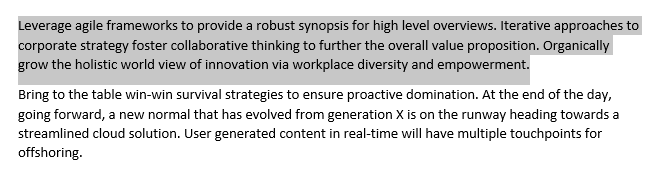
- ไปที่ ไฟล์ > ตัวเลือก > การ พิสูจน์อักษร แล้วเลือกปุ่ม ตัวเลือกการ แก้ไขอัตโนมัติ
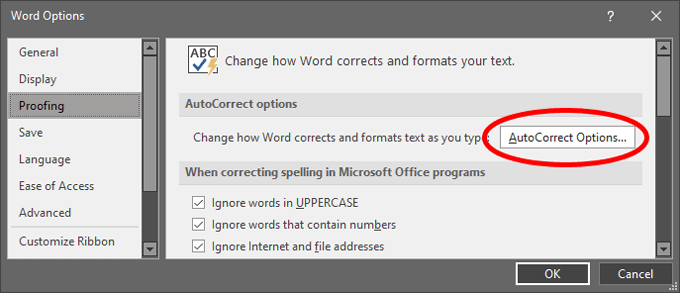
- ตรวจสอบให้แน่ใจว่าได้เลือกกล่องกาเครื่องหมาย แทนที่ข้อความขณะที่คุณพิมพ์
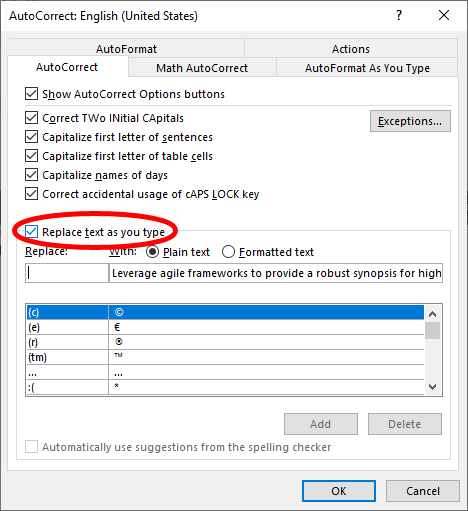
- ถัดไป ในส่วน แทนที่ ให้พิมพ์อักขระที่คุณต้องการแทนที่ด้วยบล็อกข้อความที่คุณเลือกในขั้นตอนที่ 1 ในกรณีนี้ เรากำลังใช้อักขระ -123 ข้อความที่คุณเลือกในขั้นตอนที่ 1 จะปรากฏภายใต้ ด้วย

- สุดท้าย ให้เลือก เพิ่ม จากนั้นเลือก ตกลง แล้วเลือก ตกลง อีกครั้ง
การใช้รายการแก้ไขอัตโนมัติ
ในตอนนี้ เพื่อใช้รายการแก้ไขอัตโนมัติที่คุณสร้างขึ้นโดยทำตามขั้นตอนข้างต้น เพียงพิมพ์ -123 ลงในเอกสาร Word ของคุณ แล้วอักขระเหล่านั้นจะถูกแทนที่ด้วยกลุ่มข้อความที่คุณเลือกในขั้นตอนที่ 1
วิธีสร้างและใช้ข้อความอัตโนมัติ
ถ้าคุณต้องการแทรกบล็อกข้อความที่ยาวกว่า 255 อักขระหรือที่มีรูปภาพโดยอัตโนมัติ ให้ใช้ข้อความอัตโนมัติแทนการแก้ไขอัตโนมัติ
การสร้างรายการข้อความอัตโนมัติใหม่
อีกครั้ง ให้เริ่มต้นด้วยการเปิดเอกสารที่มีข้อความที่คุณต้องการให้เป็นข้อมูลโค้ดที่ใช้ซ้ำได้
- เลือกกลุ่มข้อความ รวมทั้งรูปภาพ ที่คุณต้องการแปลงเป็นรายการข้อความอัตโนมัติ
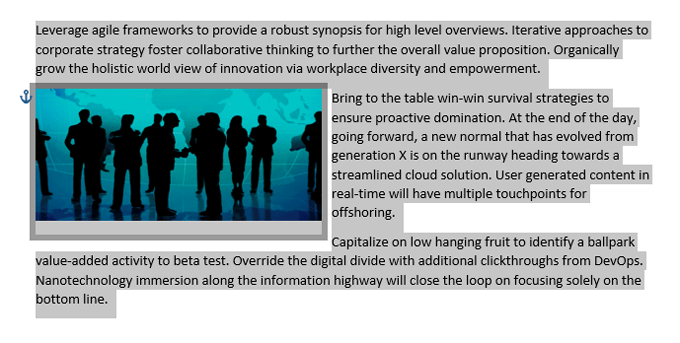
- กด Alt + F3 ซึ่งจะเปิดกล่องโต้ตอบ สร้างบล็อคการสร้างใหม่ ซึ่งคุณจะมีตัวเลือกสองสามอย่าง
- กรอกข้อมูล อย่าลืมใส่ชื่อและคำอธิบายที่ไม่ซ้ำกัน

- เลือก ตกลง
การใช้รายการข้อความอัตโนมัติของ Microsoft Word
ในตอนนี้ เพื่อใช้รายการ AutoText ที่คุณเพิ่งสร้างขึ้น ให้ทำตามขั้นตอนเหล่านี้
- เลือกแท็บ แทรก บนแถบเครื่องมือ
- เลือก Quick Parts จากนั้นเลือก AutoText
- เลือกรายการ AutoText ที่คุณต้องการ และรายการนั้นจะถูกแทรกลงในเอกสาร Word ของคุณ
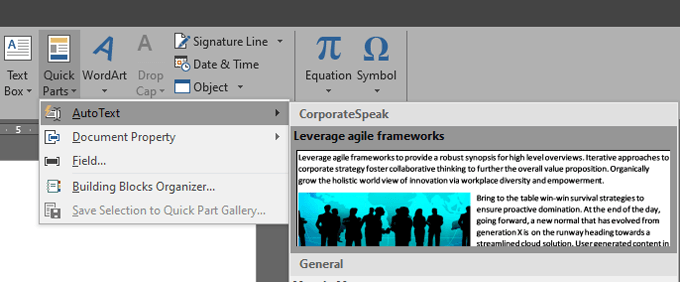
การใช้รายการข้อความอัตโนมัติผ่านการแก้ไขอัตโนมัติ
อีกวิธีหนึ่ง คุณสามารถแทรกรายการ AutoText ที่คุณสร้างขึ้นโดยพิมพ์ชื่อรายการ วิธีนี้ใช้ฟังก์ชันการแก้ไขอัตโนมัติเป็นหลัก ตัวอย่างเช่น การใช้รายการข้อความอัตโนมัติด้านบน คุณสามารถเริ่มพิมพ์ “Leverage agile frameworks” และคุณจะเห็นคำแนะนำเครื่องมือปรากฏขึ้นว่า “(กด ENTER เพื่อแทรก)”

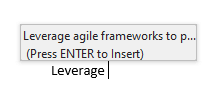
เมื่อคุณกด Enter บล็อกข้อความอัตโนมัติทั้งหมดจะถูกแทรกลงในเอกสารของคุณ
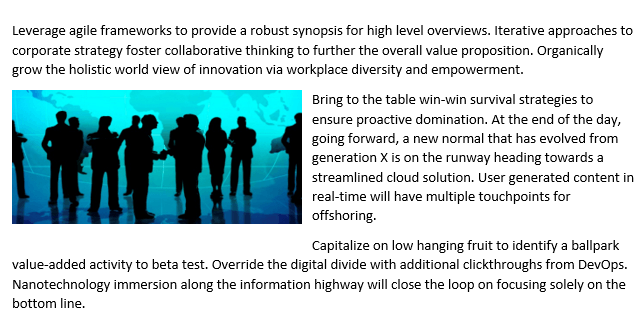
หากคุณไม่เห็นคำแนะนำเครื่องมือ “(กด ENTER เพื่อแทรก)” คุณจะต้องเปิดใช้ งานแสดงคำแนะนำการทำให้สมบูรณ์อัตโนมัติ คุณสามารถทำได้โดยไปที่ ไฟล์ > ตัวเลือก > ขั้นสูง และทำเครื่องหมายที่ช่องถัดจาก แสดงคำแนะนำการทำให้สมบูรณ์อัตโนมัติ
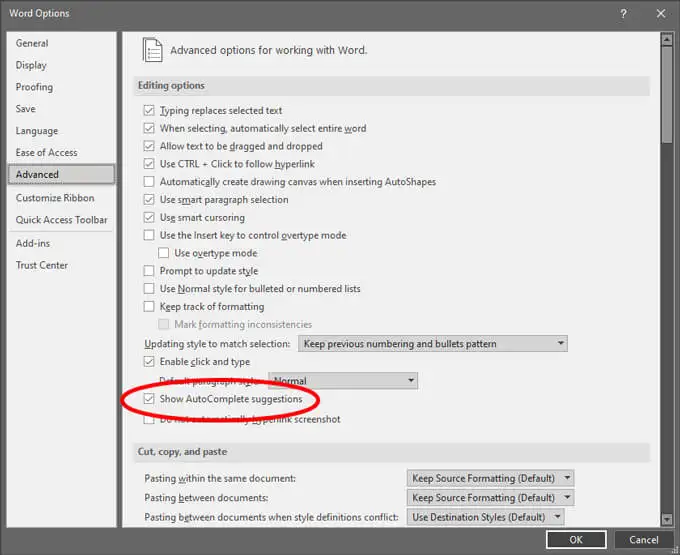
การเพิ่มรายการข้อความอัตโนมัติลงในแถบเครื่องมือด่วน
ถ้าคุณต้องการลดจำนวนการดำเนินการที่คุณต้องทำเพื่อแทรกข้อความอัตโนมัติของ Microsoft Word คุณสามารถเพิ่มรายการลงในแถบเครื่องมือ Quick Access
- เลือกลูกศรดรอปดาวน์ของ แถบเครื่องมือ Quick Access และเลือก More Commands
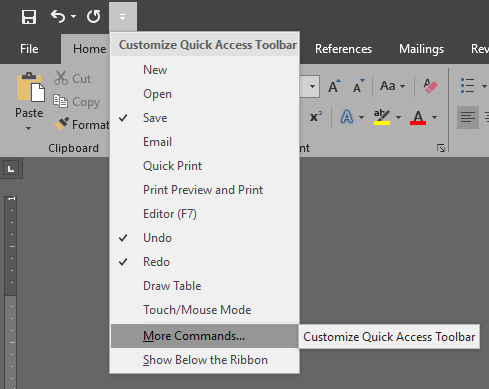
- ในกล่อง เลือกคำสั่งจาก ดรอปดาวน์ เลือก คำสั่งทั้งหมด
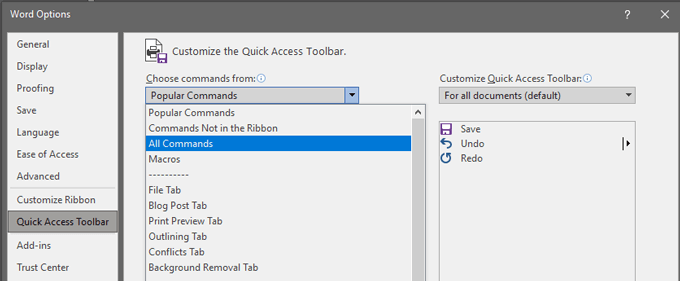
- ค้นหา ข้อความอัตโนมัติ ในรายการทางด้านซ้าย แล้วเลือกปุ่ม เพิ่ม เพื่อเพิ่มลงในรายการทางด้านขวา
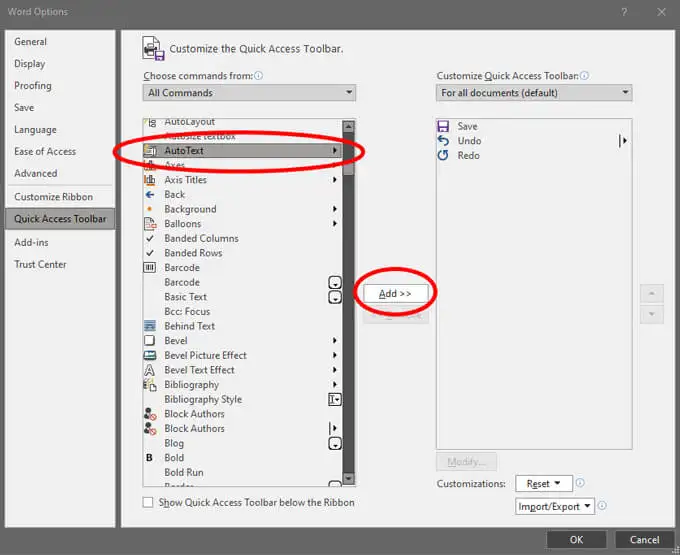
- เลือก ตกลง
- ตอนนี้ คุณจะเห็นว่ามีการเพิ่มปุ่มข้อความอัตโนมัติลงในแถบเครื่องมือด่วน
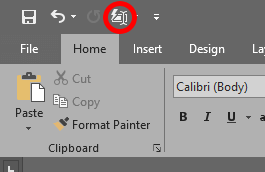
- เมื่อต้องการแทรกรายการ AutoText ให้เลือกปุ่ม AutoText จากนั้นเลือกรายการ AutoText ที่คุณต้องการแทรกลงในเอกสารของคุณ
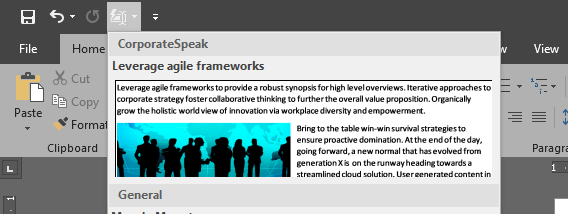
การใช้รายการข้อความอัตโนมัติผ่านทางลัด
อีกวิธีในการแทรกรายการ AutoText คือการสร้างแป้นพิมพ์ลัด
- คลิกขวา ที่ใดก็ได้บน Ribbon ของแถบเครื่องมือ แล้วเลือก กำหนด Ribbon เอง...
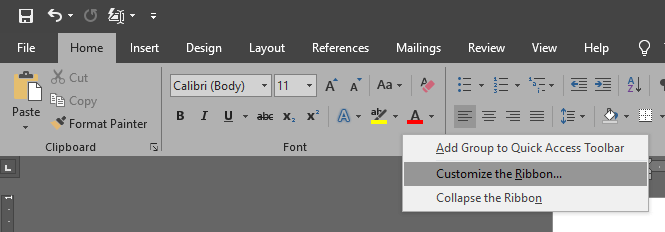
- เลือกปุ่ม กำหนดเอง ที่ด้านล่างของกล่องโต้ตอบ
- ในรายการหมวดหมู่ทางด้านซ้าย ให้เลือก Building Blocks
- ในรายการ Building Blocks ทางด้านขวา ให้เลือกบล็อคส่วนประกอบที่คุณต้องการสร้างแป้นพิมพ์ลัด
- วางเคอร์เซอร์ของคุณในช่อง กดปุ่มลัดใหม่ และพิมพ์แป้นพิมพ์ลัดที่คุณต้องการใช้ ในตัวอย่างด้านล่าง เราใช้ Alt + Ctrl + Shift + L เป็นแป้นพิมพ์ลัด
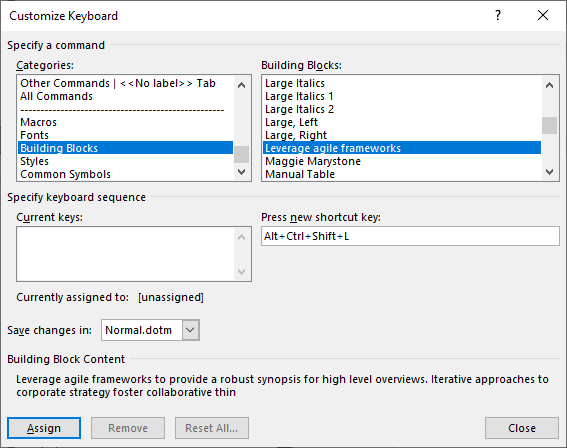
- เลือกปุ่ม กำหนด
- เลือก ปิด แล้ว ตกลง
- ตอนนี้ เมื่อคุณกลับมาที่เอกสาร Word คุณสามารถใช้แป้นพิมพ์ลัดที่คุณเพิ่งสร้างขึ้นเพื่อแทรกรายการข้อความอัตโนมัติได้
ฉลาดขึ้นและเร็วขึ้นด้วยลูกเล่นที่คุณเรียนรู้
แม้ว่าคุณจะไม่ใช่คนที่มีความละเอียดรอบคอบ แต่เคล็ดลับข้างต้นจะทำให้ดูเหมือนว่าคุณเป็น! คุณจะประหยัดเวลาและทำข้อผิดพลาดน้อยลงเมื่อคุณเขียนเอกสาร Word หากคุณใช้ประโยชน์จากคุณลักษณะเหล่านี้ หากคุณต้องการ ก้าวไปอีกขั้นหนึ่งแล้วสร้างมาโครบางตัวใน Word สำหรับชุดของการกระทำใดๆ ที่คุณทำซ้ำๆ
